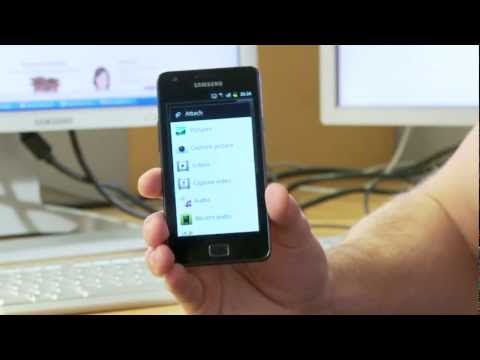
Innehåll
Ett av de vanligaste problemen som många Android-användare stöter på är textrelaterat. I den här felsökningsartikeln visar vi dig stegen för hur du åtgärdar problemet med Huawei P30 Pro SMS som inte fungerar.
Innan vi fortsätter vill vi påminna dig om att om du letar efter lösningar på ditt eget #Android-problem kan du kontakta oss genom att använda länken längst ner på denna sida. Var så detaljerad som möjligt när du beskriver ditt problem så att vi enkelt kan hitta en relevant lösning. Om du kan, vänligen inkludera de exakta felmeddelanden som du får för att ge oss en uppfattning om var vi ska börja. Om du redan har provat några felsökningssteg innan du mailar oss, se till att nämna dem så att vi kan hoppa över dem i våra svar.
Huawei P30 Pro SMS fungerar inte | kan inte skicka eller ta emot texter
Har du problem med SMS som inte fungerar på din Huawei P30 Pro? Lär dig hur du felsöker problemet genom att följa våra förslag nedan.
Huawei P30 Pro SMS fungerar inte fix nr 1: Kontrollera röstsamtal
Om SMS inte fungerar på din Huawei P30 Pro är det första felsökningssteget du vill göra om du kan ringa röstsamtal. Samtal och texter brukar använda samma nätverksläge, så om det finns ett problem med det ena fungerar inte det andra också. Om röstsamtal inte fungerar, vilket innebär att du inte kan ringa eller ta emot samtal, är det troligtvis ett nätverksproblem. Kontakta din nätoperatör på andra sätt för att få problemet löst.
En annan sak du kan göra är att verifiera om nätverket fungerar genom att kontrollera hur texter fungerar på en andra enhet som är ansluten till samma mobilnätverk. Om du har en annan telefon med samma operatör, försök kontrollera om du kan skicka eller ta emot texter på den. Om sms fungerar på den andra enheten, fortsätt felsöka din Huawei P30 Pro.
Huawei P30 Pro SMS fungerar inte fix nr 2: Tvinga nära meddelandeprogram
Om det inte finns något signalproblem alls, eller om textmeddelanden plötsligt har upphört av någon anledning, är nästa sak du vill göra att stänga meddelandeprogrammet. Appen kan helt enkelt ha stött på ett fel som systemet inte kan lösa av sig själv. Följ dessa steg för att starta om appen:
- Öppna appen Inställningar.
- Navigera till Application Manager.
- Tryck på fliken Alla.
- Välj din Messaging-app.
- Tryck sedan på Force Stop
Huawei P30 Pro SMS fungerar inte fix nr 3: Ta bort några meddelanden
Både inkommande och utgående texter använder samma inkorg. Om du gillar att skicka sms och dina konversationer innehåller mycket media eller MMS kan det hända att inkorgen helt enkelt har fått slut på utrymme. Detta kan vara anledningen till att SMS inte fungerar på din Huawei P30 Pro. Försök att ta bort gamla meddelanden och se om det löser problemet. Rensa så många meddelanden som du kan och leta efter problemet igen.
Huawei P30 Pro SMS fungerar inte fix nr 4: Återställ nätverksinställningar
Ibland kan en felaktig nätverksinställning också orsaka problem. Dålig nätverkskonfiguration kan uppstå av många anledningar. Ibland kan en app eller uppdatering resultera i nya nätverksinställningar. Följ dessa steg för att återställa alla nätverksinställningar:
- Öppna appen Inställningar.
- Gå till Avancerade inställningar.
- Bläddra till och tryck på Säkerhetskopiera och återställ.
- Välj Återställ nätverksinställningar från de angivna alternativen.
- Läs varningsmeddelandet och tryck sedan på Nätverksinställningar Återställ två gånger för att bekräfta.
Låt enheten slutföra återställningen av nätverksinställningar och återställa standardvärdena. När det är klart att återställa nätverksinställningarna startar du om telefonen och ansluter sedan till ditt Wi-Fi-nätverk.
Huawei P30 Pro SMS fungerar inte fix # 5: Rensa cache för meddelandeprogram
Att ta bort cachen är ett av de direkta sätten att felsöka en problemapp. Det är vanligtvis effektivt för att fixa mindre buggar orsakade av föråldrad cache eller tillfälliga filer. Det kan göras säkert utan att förlora något användarrelaterat innehåll i appen. Så här gör du det:
- Öppna appen Inställningar.
- Navigera till Application Manager.
- Tryck på fliken Alla.
- Välj din Messaging-app.
- Tryck på Rensa cache.
- Sök efter problemet.
Huawei P30 Pro SMS fungerar inte fix nr 6: Återställ meddelandeprogrammet
Om det inte hjälper att ta bort meddelandeappens cache är ditt nästa steg att återställa själva meddelandeprogrammet till standardinställningarna. Detta görs genom att rensa dess data. Var noga med att skapa en säkerhetskopia av dina meddelanden för att undvika att förlora dem av misstag. Gör detta innan du rensar data från meddelandeprogrammet.
- Öppna appen Inställningar.
- Navigera till Application Manager.
- Tryck på fliken Alla.
- Välj din Messaging-app.
- Tryck på Rensa data.
- Sök efter problemet.
Huawei P30 Pro SMS fungerar inte fix nr 7: Installera uppdateringar
Det kan finnas ett fel i meddelandefelet som utvecklas. Om du har tur och utvecklaren känner till detta fel kan det redan finnas en uppdatering för att åtgärda det. Håll buggar till ett minimum genom att se till att du installerar uppdateringar för alla appar när de blir tillgängliga. Om din SMS-app har en väntande uppdatering just nu, var noga med att installera den direkt.
Program- och apparuppdateringar erbjuder vanligtvis fix-patch för att utplåna befintliga problem som orsakas av slumpmässiga buggar och skadlig programvara. Om du inte har ställt in din enhet och / eller appar för automatisk uppdatering måste du installera väntande uppdateringar manuellt. Så här söker du manuellt efter programuppdateringar på P30 Pro:
- Gå till Inställningar.
- Tryck på System.
- Välj Systemuppdatering.
- Tryck på alternativet för att söka efter uppdateringar.
För att söka efter väntande appuppdateringar som du har laddat ner via Google Play Store-appen startar du Play Store och navigerar sedan till avsnittet Uppdateringar. Du kommer då att se en lista med appar med väntande uppdateringar. Klicka bara på Uppdatera för att installera enskilda appuppdateringar eller tryck på Uppdatera alla för att uppdatera appar samtidigt.
Glöm inte att starta om / mjukt återställa din P30 efter installation av uppdateringar för att säkerställa att alla nya programvaruändringar är korrekt implementerade och för att förhindra att någon app blir oseriös.
Huawei P30 Pro SMS fungerar inte fix # 8: Uppdatera systemcache
Om din Huawei P30 Pro SMS inte fungerar startade efter installation av systemuppdatering eller en ny app, är det möjligt att systemcachen kan skadas eller skadas. Följ dessa steg för att uppdatera den här cachen:
- När telefonen är avstängd trycker du på och håller ned både volym upp och strömknapparna samtidigt i minst 10 sekunder.
- Släpp knapparna när Honor-logotypen visas.
- Strax efter att ha sett logotypen visas EMUI-skärmen med alternativ för återställningsläge.
- Tryck på Volym ned-knappen för att bläddra till och markera alternativet Torka cachepartition.
- Tryck sedan på strömbrytaren för att bekräfta valet.
- Använd volymknapparna för att bläddra till och markera nästa alternativ och strömbrytaren för att bekräfta valet.
Huawei P30 Pro SMS fungerar inte fix nr 9: Sök efter dåliga appar
Ibland kan en dålig tredjepartsapp störa andra appar eller med Android OS och orsaka problem. För att kontrollera om du har en dålig appsituation, försök att köra din Huawei P30 Pro till säkert läge. Så här startar du det i säkert läge:
- Stäng av enheten.
- Sätt på den igen.
- När du ser Huawei-animationen på skärmen, tryck och håll ned Volym ned-knappen.
- Du kan se säkert läge i nedre vänstra hörnet när enheten har startat.
- Nu när enheten har startat i säkert läge laddar du den och ser om det är skillnad.
Glöm inte: säkert läge blockerar appar från tredje part men det berättar inte vilken av dem som är den verkliga orsaken. Om du tror att det finns en oseriös app från tredje part i systemet måste du identifiera den. Här är vad du behöver göra exakt:
- Starta till säkert läge.
- Sök efter problemet.
- När du har bekräftat att en tredjepartsapp är skyldig kan du börja avinstallera appar individuellt. Vi föreslår att du börjar med de senaste du har lagt till.
- När du har avinstallerat en app startar du om telefonen till normalt läge och letar efter problemet.
- Om din Huawei P30 fortfarande är problematisk, upprepa steg 1-4.
Huawei P30 Pro SMS fungerar inte fix # 10: Fabriksåterställning
Om din Huawei P30 Pro SMS fortfarande inte fungerar är det sista felsökningssteget du kan göra att återställa alla programinställningar till standardinställningarna. Detta görs genom att torka telefonen med fabriksåterställning.
Det finns två metoder för att göra en fabriksåterställning på din Huawei P30. Du vill göra den första först om det inte är något problem att gå till menyn Inställningar.
Metod 1: Hård återställning på Huawei P30 via Inställningar
Om du rensar telefonen med fabriksåterställning raderas information automatiskt från enhetens interna lagring. Programvarumiljön på din enhet återställs i princip till sin ursprungliga form, precis som när den lämnade fabriken. Det betyder att allt du har lagt till enheten som filer, foton, videor och appar kommer alla att raderas. Om du inte vill förlora ersättningsbar data, se till att skapa en säkerhetskopia i förväg.
Det kan finnas många olika anledningar till varför en användare kanske vill återställa en enhet till fabriken. Om din situation kräver en hård återställning på Huawei P30 och du kan komma åt enhetens inställningsmeny, är den här första metoden för dig. Det är lättare att göra jämfört med den andra nedan så det här är en bra metod för dig.
Så här utför du en hård återställning på Huawei P30 via Inställningar:
- Skapa en säkerhetskopia av dina personuppgifter.
- Slå på enheten.
- Tryck på Inställningar.
- Tryck på System.
- Välj Återställ.
- Knacka på Återställ alla inställningar.
- Knacka på Återställ alla inställningar.
- Bekräfta åtgärden genom att trycka på Återställ alla inställningar.
- Vänta tills fabriksåterställning är klar.
Metod 2: Hård återställning på Huawei P30 via återställningsläge
Denna metod är användbar i en viss situation: när inställningsmenyn inte är tillgänglig. Det kan finnas olika orsaker till att menyn Inställningar kan bli oåtkomlig. I vissa fall kan enheten helt enkelt ha frusit eller inte svarar. Vid andra tillfällen kan det bero på ett problem som du för närvarande försöker felsöka. I vilket fall som helst måste du göra hård återställning på Huawei P30 via återställningsläge när situationen tvingar dig till. Vi rekommenderar fortfarande att du använder den första metoden som ditt primära alternativ av bekvämlighetsskäl. Effektmässigt har de två metoderna ingen skillnad alls. Enheten kommer att rengöras helt och all användardata raderas efter att ha gjort någon av dem.
Så här utför du en hård återställning på Huawei P30 via återställningsläge:
- Skapa en säkerhetskopia av dina personuppgifter.
- Stäng av mobilen genom att trycka på strömbrytaren ett ögonblick.
- Håll volym upp och strömknapparna intryckta i några sekunder.
- När återställningsläge visas släpp alla tangenter.
- Välj nu "rensa data / fabriksåterställning". Använd volymknapparna för att navigera och strömbrytaren för att acceptera den.
- Bekräfta åtgärden genom att skriva "ja" och välj "rensa data / fabriksåterställning".
- När du ser informationen om Google-verifiering bekräftar du åtgärden genom att välja "rensa data / fabriksåterställning".
- Välj slutligen ”starta om systemet nu” med hjälp av strömbrytaren.
Huawei P30 Pro SMS fungerar inte fix # 11: Få hjälp från operatören
Om inget har förändrats vid denna tidpunkt kan problemet ligga helt utanför din kontroll. Det kan vara konto- eller nätverksrelaterat, så vad du kan göra bäst är att kontakta din nätoperatör. Var noga med att nämna alla felsökningssteg som du har gjort hittills så att de vet att du redan har täckt allt på din enhet. Det är upp till dem hur man felsöker problemet nu.
Låt oss veta om du är en av användarna som stöter på ett problem med din enhet. Vi erbjuder gratis lösningar för Android-relaterade problem, så om du har problem med din Android-enhet, fyll bara i det korta frågeformuläret i den här länken och vi kommer att försöka publicera våra svar i nästa inlägg. Vi kan inte garantera ett snabbt svar, så om ditt problem är tidskänsligt, vänligen hitta ett annat sätt att lösa ditt problem.
Om du tycker att det här inlägget är till hjälp, snälla hjälp oss genom att sprida ordet till dina vänner. TheDroidGuy har också sociala nätverk, så du kanske vill interagera med vår gemenskap på våra Facebook- och Google+ sidor.


